Базовое руководство по интеграции iOS SDK
В этом разделе содержится информация о том, как интегрировать Pushwoosh SDK в ваше iOS-приложение.
Предварительные требования
Anchor link toДля интеграции Pushwoosh iOS SDK в ваше приложение вам понадобится следующее:
Шаги интеграции
Anchor link to1. Установка
Anchor link toВы можете интегрировать Pushwoosh SDK в ваше приложение, используя Swift Package Manager или CocoaPods.
Swift Package Manager
Anchor link toВ разделе Package Dependencies добавьте следующий пакет:
https://github.com/Pushwoosh/Pushwoosh-XCFrameworkЧтобы использовать Pushwoosh iOS SDK, убедитесь, что вы добавили следующие четыре фреймворка в таргет вашего приложения при интеграции через Swift Package Manager:
PushwooshFrameworkPushwooshCorePushwooshBridgePushwooshLiveActivities
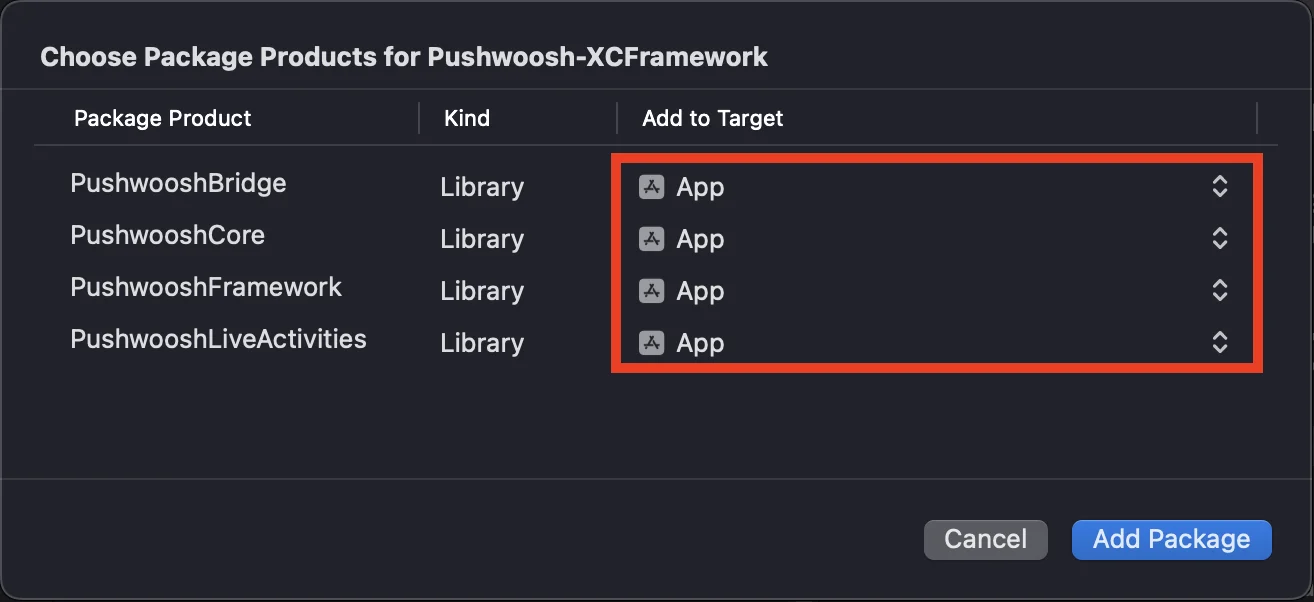
CocoaPods
Anchor link toОткройте ваш Podfile и добавьте зависимость:
# Uncomment the next line to define a global platform for your project# platform :ios, '9.0'
target 'MyApp' do # Comment the next line if you don't want to use dynamic frameworks use_frameworks!
pod 'PushwooshXCFramework'
endЗатем в терминале выполните следующую команду для установки зависимостей:
pod install2. Capabilities (Возможности)
Anchor link toЧтобы включить push-уведомления в вашем проекте, необходимо добавить определенные capabilities (возможности).
В разделе Signing & Capabilities добавьте следующие capabilities:
Push NotificationsBackground Modes. После добавления этой возможности установите флажок дляRemote notifications.
Если вы собираетесь использовать Time Sensitive Notifications (iOS 15+), также добавьте capability Time Sensitive Notifications.
3. Код инициализации
Anchor link toAppDelegate
Anchor link toДобавьте следующий код в ваш класс AppDelegate:
import SwiftUIimport PushwooshFramework
@mainstruct MyApp: App { // Регистрируем AppDelegate как UIApplicationDelegate @UIApplicationDelegateAdaptor(AppDelegate.self) var appDelegate
var body: some Scene { WindowGroup { ContentView() } }}
class AppDelegate: NSObject, UIApplicationDelegate, PWMessagingDelegate {
func application(_ application: UIApplication, didFinishLaunchingWithOptions launchOptions: [UIApplication.LaunchOptionsKey: Any]?) -> Bool { // Код инициализации // Устанавливаем кастомный делегат для обработки push-уведомлений Pushwoosh.sharedInstance().delegate = self
// Регистрируемся для получения push-уведомлений Pushwoosh.sharedInstance().registerForPushNotifications()
return true }
// Обрабатываем токен, полученный от APNS func application(_ application: UIApplication, didRegisterForRemoteNotificationsWithDeviceToken deviceToken: Data) { Pushwoosh.sharedInstance().handlePushRegistration(deviceToken) }
// Обрабатываем ошибку получения токена func application(_ application: UIApplication, didFailToRegisterForRemoteNotificationsWithError error: Error) { Pushwoosh.sharedInstance().handlePushRegistrationFailure(error) }
// для тихих push-уведомлений func application(_ application: UIApplication, didReceiveRemoteNotification userInfo: [AnyHashable: Any], fetchCompletionHandler completionHandler: @escaping (UIBackgroundFetchResult) -> Void) { Pushwoosh.sharedInstance().handlePushReceived(userInfo) completionHandler(.noData) }
// Срабатывает при получении push-уведомления func pushwoosh(_ pushwoosh: Pushwoosh, onMessageReceived message: PWMessage) { print("onMessageReceived: ", message.payload!.description) }
// Срабатывает, когда пользователь нажимает на уведомление func pushwoosh(_ pushwoosh: Pushwoosh, onMessageOpened message: PWMessage) { print("onMessageOpened: ", message.payload!.description) }}
struct ContentView: View { var body: some View { Text("Pushwoosh with SwiftUI") .padding() }}import PushwooshFramework
@UIApplicationMainclass AppDelegate: UIResponder, UIApplicationDelegate, PWMessagingDelegate {
var window: UIWindow?
func application(_ application: UIApplication, didFinishLaunchingWithOptions launchOptions: [UIApplication.LaunchOptionsKey: Any]?) -> Bool { // код инициализации // устанавливаем кастомный делегат для обработки push-уведомлений, в нашем случае AppDelegate Pushwoosh.sharedInstance().delegate = self;
// регистрируемся для получения push-уведомлений Pushwoosh.sharedInstance().registerForPushNotifications()
return true }
// обрабатываем токен, полученный от APNS func application(_ application: UIApplication, didRegisterForRemoteNotificationsWithDeviceToken deviceToken: Data) { Pushwoosh.sharedInstance().handlePushRegistration(deviceToken) }
// обрабатываем ошибку получения токена func application(_ application: UIApplication, didFailToRegisterForRemoteNotificationsWithError error: Error) { Pushwoosh.sharedInstance().handlePushRegistrationFailure(error); }
// для тихих push-уведомлений func application(_ application: UIApplication, didReceiveRemoteNotification userInfo: [AnyHashable : Any], fetchCompletionHandler completionHandler: @escaping (UIBackgroundFetchResult) -> Void) { Pushwoosh.sharedInstance().handlePushReceived(userInfo) completionHandler(.noData) }
// это событие срабатывает при получении push-уведомления func pushwoosh(_ pushwoosh: Pushwoosh, onMessageReceived message: PWMessage) { print("onMessageReceived: ", message.payload!.description) }
// Срабатывает, когда пользователь нажимает на уведомление func pushwoosh(_ pushwoosh: Pushwoosh, onMessageOpened message: PWMessage) { print("onMessageOpened: ", message.payload!.description) }}#import <PushwooshFramework/PushwooshFramework.h>
@implementation AppDelegate
- (BOOL)application:(UIApplication *)application didFinishLaunchingWithOptions:(NSDictionary *)launchOptions { //-----------ЧАСТЬ PUSHWOOSH-----------
// устанавливаем кастомный делегат для обработки push-уведомлений, в нашем случае AppDelegate [Pushwoosh sharedInstance].delegate = self;
// регистрируемся для получения push-уведомлений! [[Pushwoosh sharedInstance] registerForPushNotifications];
return YES;}
// обрабатываем токен, полученный от APNS- (void)application:(UIApplication *)application didRegisterForRemoteNotificationsWithDeviceToken:(NSData *)deviceToken { [[Pushwoosh sharedInstance] handlePushRegistration:deviceToken];}
// обрабатываем ошибку получения токена- (void)application:(UIApplication *)application didFailToRegisterForRemoteNotificationsWithError:(NSError *)error { [[Pushwoosh sharedInstance] handlePushRegistrationFailure:error];}
// для тихих push-уведомлений- (void)application:(UIApplication *)application didReceiveRemoteNotification:(NSDictionary *)userInfo fetchCompletionHandler:(void (^)(UIBackgroundFetchResult))completionHandler { [[Pushwoosh sharedInstance] handlePushReceived:userInfo]; completionHandler(UIBackgroundFetchResultNoData);}
// это событие срабатывает при получении push-уведомления- (void)pushwoosh:(Pushwoosh *)pushwoosh onMessageReceived:(PWMessage *)message { NSLog(@"onMessageReceived: %@", message.payload);}
// это событие срабатывает, когда пользователь нажимает на уведомление- (void)pushwoosh:(Pushwoosh *)pushwoosh onMessageOpened:(PWMessage *)message { NSLog(@"onMessageOpened: %@", message.payload);}
@endInfo.plist
Anchor link toВ вашем Info.plist:
- установите для ключа
Pushwoosh_APPIDзначение кода приложения Pushwoosh. - установите для ключа
Pushwoosh_API_TOKENзначение Pushwoosh Device API Token
4. Отслеживание доставки сообщений
Anchor link toPushwoosh поддерживает отслеживание событий доставки для push-уведомлений через Notification Service Extension
Добавьте Notification Service Extension
Anchor link to- В Xcode выберите File > New > Target…
- Выберите Notification Service Extension и нажмите Next.
- Введите имя таргета и нажмите Finish.
- При запросе на активацию нажмите Cancel.
Зависимости для Notification Service Extension (только для CocoaPods)
Anchor link toПримечание: если вы используете Swift Package Manager для управления зависимостями, вы можете пропустить этот шаг, так как зависимости добавляются автоматически.
Откройте ваш Podfile и добавьте зависимость для таргета:
# Uncomment the next line to define a global platform for your project# platform :ios, '9.0'
target 'MyApp' do # Comment the next line if you don't want to use dynamic frameworks use_frameworks!
pod 'PushwooshXCFramework'
end
target 'MyAppNotificationExtension' do use_frameworks!
pod 'PushwooshXCFramework'
endВыполните следующую команду в терминале, чтобы обновить зависимости:
pod updateДобавьте Pushwoosh SDK в Notification Service Extension
Anchor link toЭтот код позволяет перехватывать и обрабатывать уведомления в вашем notification extension.
import UserNotificationsimport PushwooshFramework
class NotificationService: UNNotificationServiceExtension {
var contentHandler: ((UNNotificationContent) -> Void)? var bestAttemptContent: UNMutableNotificationContent?
override func didReceive(_ request: UNNotificationRequest, withContentHandler contentHandler: @escaping (UNNotificationContent) -> Void) { // Pushwoosh ********** PWNotificationExtensionManager.shared().handle(request, contentHandler: contentHandler) // ********************
self.contentHandler = contentHandler bestAttemptContent = (request.content.mutableCopy() as? UNMutableNotificationContent)
if let bestAttemptContent = bestAttemptContent { // Измените содержимое уведомления здесь... contentHandler(bestAttemptContent) } }
override func serviceExtensionTimeWillExpire() { // Вызывается непосредственно перед тем, как расширение будет завершено системой. // Используйте это как возможность доставить вашу "наилучшую попытку" измененного контента, иначе будет использована исходная полезная нагрузка push-уведомления. if let contentHandler = contentHandler, let bestAttemptContent = bestAttemptContent { contentHandler(bestAttemptContent) } }
}#import "PWNotificationExtensionManager.h"
@interface NotificationService : UNNotificationServiceExtension
@end
@implementation NotificationService
- (void)didReceiveNotificationRequest:(UNNotificationRequest *)request withContentHandler:(void (^)(UNNotificationContent * _Nonnull))contentHandler { // Pushwoosh ********** [[PWNotificationExtensionManager sharedManager] handleNotificationRequest:request contentHandler:contentHandler]; //*********************}
@endInfo.plist
Anchor link toВ Info.plist вашего Notification Service Extension добавьте:
Pushwoosh_APPID- ваш код приложения.
5. Запустите проект
Anchor link to- Соберите и запустите проект.
- Перейдите в панель управления Pushwoosh и отправьте push-уведомление.
- Вы должны увидеть уведомление в приложении.
Расширенная интеграция Pushwoosh iOS
Anchor link toНа этом этапе вы уже интегрировали SDK и можете отправлять и получать push-уведомления. Теперь давайте рассмотрим основную функциональность.
Push-уведомления
Anchor link toВ Pushwoosh SDK есть два колбэка, предназначенных для обработки push-уведомлений:
onMessageReceived: этот метод вызывается при получении push-уведомления.onMessageOpened: этот метод вызывается, когда пользователь взаимодействует с уведомлением (открывает его).
Эти колбэки позволяют разработчикам управлять получением push-уведомлений и взаимодействием пользователя с ними в своих приложениях.
import PushwooshFramework
class AppDelegate: NSObject, UIApplicationDelegate, PWMessagingDelegate {
func application(_ application: UIApplication, didFinishLaunchingWithOptions launchOptions: [UIApplication.LaunchOptionsKey : Any]? = nil) -> Bool { Pushwoosh.sharedInstance().delegate = self; }
func pushwoosh(_ pushwoosh: Pushwoosh, onMessageOpened message: PWMessage) { if let payload = message.payload { print("onMessageOpened: \(payload)") } }
func pushwoosh(_ pushwoosh: Pushwoosh, onMessageReceived message: PWMessage) { if let payload = message.payload { print("onMessageReceived: \(payload)") } }}#import <PushwooshFramework/PushwooshFramework.h>
@interface AppDelegate () <PWMessagingDelegate>
@end
@implementation AppDelegate
- (BOOL)application:(UIApplication *)application didFinishLaunchingWithOptions:(NSDictionary *)launchOptions { [[Pushwoosh sharedInstance] setDelegate:self]; return YES;}
- (void)pushwoosh:(Pushwoosh *)pushwoosh onMessageOpened:(PWMessage *)message { if (message.payload) { NSLog(@"onMessageOpened: %@", message.payload); }}
- (void)pushwoosh:(Pushwoosh *)pushwoosh onMessageReceived:(PWMessage *)message { if (message.payload) { NSLog(@"onMessageReceived: %@", message.payload); }}@endКонфигурация пользователя
Anchor link toСосредоточившись на поведении и предпочтениях отдельных пользователей, вы можете предоставлять персонализированный контент, что приведет к повышению удовлетворенности и лояльности пользователей.
import PushwooshFramework
class Registration {
func afterUserLogin(user: User) { let pushwoosh = Pushwoosh.sharedInstance() // установить User ID if let userId = user.userId { pushwoosh.setUserId(userId) }
// установить email пользователя if let userEmail = user.email { pushwoosh.setEmail(userEmail) }
// установить номер SMS пользователя if let userSmsNumber = user.SmsNumber { pushwoosh.registerSmsNumber(userSmsNumber) }
// установить номер WhatsApp пользователя if let userWhatsAppNumber = user.WhatsAppNumber { pushwoosh.registerSmsNumber(userWhatsAppNumber) }
// установка дополнительной информации о пользователе в качестве тегов для Pushwoosh if let age = user.userDetails.age, let name = user.userDetails.userName, let lastLogin = user.userDetails.lastLoginDate { pushwoosh.setTags([ "age": age, "name": name, "last_login": lastLogin ]) } }}#import <PushwooshFramework/PushwooshFramework.h>
@implementation Registration
- (void)afterUserLogin:(User *)user { Pushwoosh *pushwoosh = [Pushwoosh sharedInstance];
// установить User ID if (user.userId) { [pushwoosh setUserId:user.userId]; }
// установить email пользователя if (user.email) { [pushwoosh setEmail:user.email]; }
// установка дополнительной информации о пользователе в качестве тегов для Pushwoosh if (user.userDetails.age && user.userDetails.userName && user.userDetails.lastLoginDate) { NSDictionary *tags = @{ @"age": user.userDetails.age, @"name": user.userDetails.userName, @"last_login": user.userDetails.lastLoginDate }; [pushwoosh setTags:tags]; }}
@endТеги
Anchor link toТеги — это пары “ключ-значение”, присваиваемые пользователям или устройствам, которые позволяют сегментировать аудиторию на основе таких атрибутов, как предпочтения или поведение, что делает возможным таргетированный обмен сообщениями.
import PushwooshFramework
class UpdateUser { func afterUserUpdateProfile(user: User) { let pushwoosh = Pushwoosh.sharedInstance()
// установить список избранных категорий pushwoosh.setTags(["favorite_categories" : user.getFavoriteCategories()])
// установить платежную информацию pushwoosh.setTags([ "is_subscribed": user.isSubscribed(), "payment_status": user.getPaymentStatus(), "billing_address": user.getBillingAddress() ]) }}#import <PushwooshFramework/PushwooshFramework.h>
@implementation UpdateUser
- (void)afterUserUpdateProfile:(User *)user { Pushwoosh *pushwoosh = [Pushwoosh sharedInstance];
// установить список избранных категорий [pushwoosh setTags:@{@"favorite_categories" : user.getFavoriteCategories}];
// установить платежную информацию NSDictionary *tags = @{ @"is_subscribed": @(user.isSubscribed), @"payment_status": user.getPaymentStatus, @"billing_address": user.getBillingAddress }; [pushwoosh setTags:tags];}
@endСобытия
Anchor link toСобытия — это определенные действия пользователя или происшествия в приложении, которые можно отслеживать для анализа поведения и запуска соответствующих сообщений или действий.
import PushwooshFramework
class Registration {
func afterUserLogin(user: User) { if let userName = user.getUserName(), let lastLogin = user.getLastLoginDate() { PWInAppManager.shared().postEvent("login", withAttributes: [ "name": userName, "last_login": lastLogin ]) } }
func afterUserPurchase(user: User, product: Product) { let pushwoosh = Pushwoosh.sharedInstance()
// Отслеживать событие покупки PWInAppManager.shared().postEvent("purchase", withAttributes: [ "product_id": product.getId(), "product_name": product.getName(), "price": product.getPrice(), "quantity": product.getQuantity() ])
// Установить теги пользователя let lastPurchaseDate = Date().timeIntervalSince1970 let lifetimeSpend = getCurrentLifetimeSpend() + product.getPrice()
pushwoosh.setTags([ "last_purchase_date": lastPurchaseDate, "lifetime_spend": lifetimeSpend ]) }}#import <PushwooshFramework/PushwooshFramework.h>#import <PushwooshFramework/PWInAppManager.h>
@implementation Registration
- (void)afterUserLogin:(User *)user { NSString *userName = [user getUserName]; NSDate *lastLogin = [user getLastLoginDate];
if (userName && lastLogin) { [[PWInAppManager sharedManager] postEvent:@"login" withAttributes:@{ @"name": userName, @"last_login": lastLogin }]; }}
- (void)afterUserPurchase:(User *)user product:(Product *)product { Pushwoosh *pushwoosh = [Pushwoosh sharedInstance];
// Отслеживать событие покупки [[PWInAppManager sharedManager] postEvent:@"purchase" withAttributes:@{ @"product_id": [product getId], @"product_name": [product getName], @"price": @([product getPrice]), @"quantity": @([product getQuantity]) }];
// Установить теги пользователя NSTimeInterval lastPurchaseDate = [[NSDate date] timeIntervalSince1970]; double lifetimeSpend = /* fetch current lifetime spend */ + [product getPrice];
NSDictionary *tags = @{ @"last_purchase_date": @(lastPurchaseDate), @"lifetime_spend": @(lifetimeSpend) };
[pushwoosh setTags:tags];}
@endRich Media
Anchor link toRich media — это интерактивный и мультимедийный контент, такой как изображения, видео или HTML, используемый в уведомлениях и in-app сообщениях для повышения вовлеченности пользователей.
import PushwooshFramework
class ViewController: UIViewController, PWRichMediaPresentingDelegate {
override func viewDidLoad() { super.viewDidLoad() let richMediaConfiguration = PWModalWindowConfiguration.shared()
PWRichMediaManager.shared().delegate = self richMediaConfiguration.configureModalWindow(with: .PWModalWindowPositionBottom, present: .PWAnimationPresentFromBottom, dismiss: .PWAnimationDismissDown) }
func richMediaManager(_ richMediaManager: PWRichMediaManager!, shouldPresent richMedia: PWRichMedia!) -> Bool { print("Rich media will be presented with: \(richMedia.pushPayload!)") return true }
func richMediaManager(_ richMediaManager: PWRichMediaManager!, didPresent richMedia: PWRichMedia!) { print("Rich media has been presented with: \(richMedia.pushPayload!)") }
func richMediaManager(_ richMediaManager: PWRichMediaManager!, didClose richMedia: PWRichMedia!) { print("Rich media has been closed with: \(richMedia.pushPayload!)") }
func richMediaManager(_ richMediaManager: PWRichMediaManager!, presentingDidFailFor richMedia: PWRichMedia!, withError error: (any Error)!) { print("Failed to present rich media with: \(richMedia.pushPayload!). Error: \(error.localizedDescription)") }}#import "ViewController.h"#import <PushwooshFramework/PushwooshFramework.h>#import <PushwooshFramework/PWRichMediaManager.h>#import <PushwooshFramework/PWModalWindowConfiguration.h>
@interface ViewController () <PWRichMediaPresentingDelegate>
@end
@implementation ViewController
- (void)viewDidLoad { [super viewDidLoad];
[[PWRichMediaManager sharedManager] setDelegate:self]; [[PWModalWindowConfiguration shared] configureModalWindowWith:PWModalWindowPositionBottom presentAnimation:PWAnimationPresentFromBottom dismissAnimation:PWAnimationDismissDown];}
- (BOOL)richMediaManager:(PWRichMediaManager *)richMediaManager shouldPresentRichMedia:(PWRichMedia *)richMedia { NSLog(@"Rich media will be presented with: %@", richMedia.pushPayload); return YES;}
- (void)richMediaManager:(PWRichMediaManager *)richMediaManager didPresentRichMedia:(PWRichMedia *)richMedia { NSLog(@"Rich media has been presented with: %@", richMedia.pushPayload);}
- (void)richMediaManager:(PWRichMediaManager *)richMediaManager didCloseRichMedia:(PWRichMedia *)richMedia { NSLog(@"Rich media has been closed with:: %@", richMedia.pushPayload);}
- (void)richMediaManager:(PWRichMediaManager *)richMediaManager presentingDidFailForRichMedia:(PWRichMedia *)richMedia withError:(NSError *)error { NSLog(@"Failed to present rich media with: %@. Error: %@", richMedia.pushPayload, error.localizedDescription);}
@endУстранение неполадок
Anchor link toНе удалось собрать модуль ‘PushwooshFramework’
Anchor link toПри сборке проекта вы можете столкнуться с ошибкой, подобной этой:
Failed to build module 'PushwooshFramework'; this SDK is not supported by the compiler(the SDK is built with 'Apple Swift version 5.10 (swiftlang-5.10.0.13 clang-1500.3.9.4)',while this compiler is 'Apple Swift version 6.1.2 effective-5.10 (swiftlang-6.1.2.1.2 clang-1700.0.13.5)')Причина: эта ошибка не связана с несовместимостью версий компилятора Swift. Начиная с версии Pushwoosh iOS SDK 6.8.0, SDK разделен на несколько взаимодействующих друг с другом компонентов. Ошибка возникает, когда в ваш проект добавлены не все необходимые фреймворки.
Решение: убедитесь, что все четыре необходимых фреймворка добавлены в таргет вашего приложения при интеграции через Swift Package Manager:
PushwooshFrameworkPushwooshCorePushwooshBridgePushwooshLiveActivities
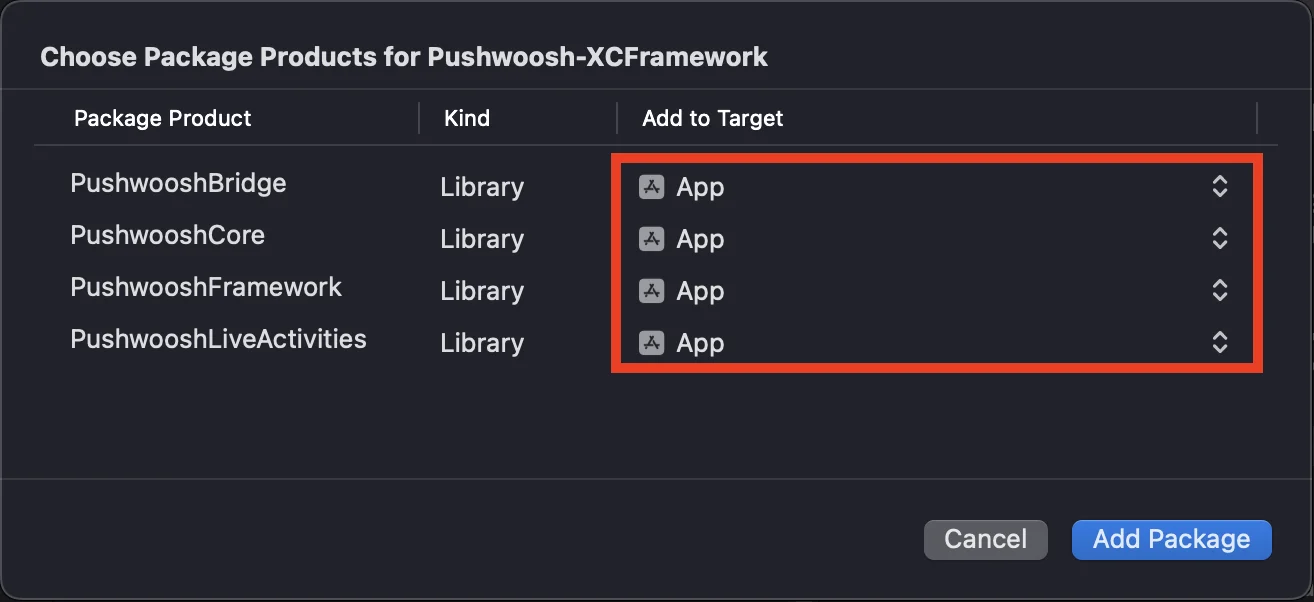
Чтобы проверить это в Xcode:
- Выберите ваш проект в Project Navigator
- Выберите таргет вашего приложения
- Перейдите в General > Frameworks, Libraries, and Embedded Content
- Убедитесь, что в списке есть все четыре фреймворка
Если у вас возникнут какие-либо проблемы в процессе интеграции, обратитесь к разделу поддержки и сообщества.